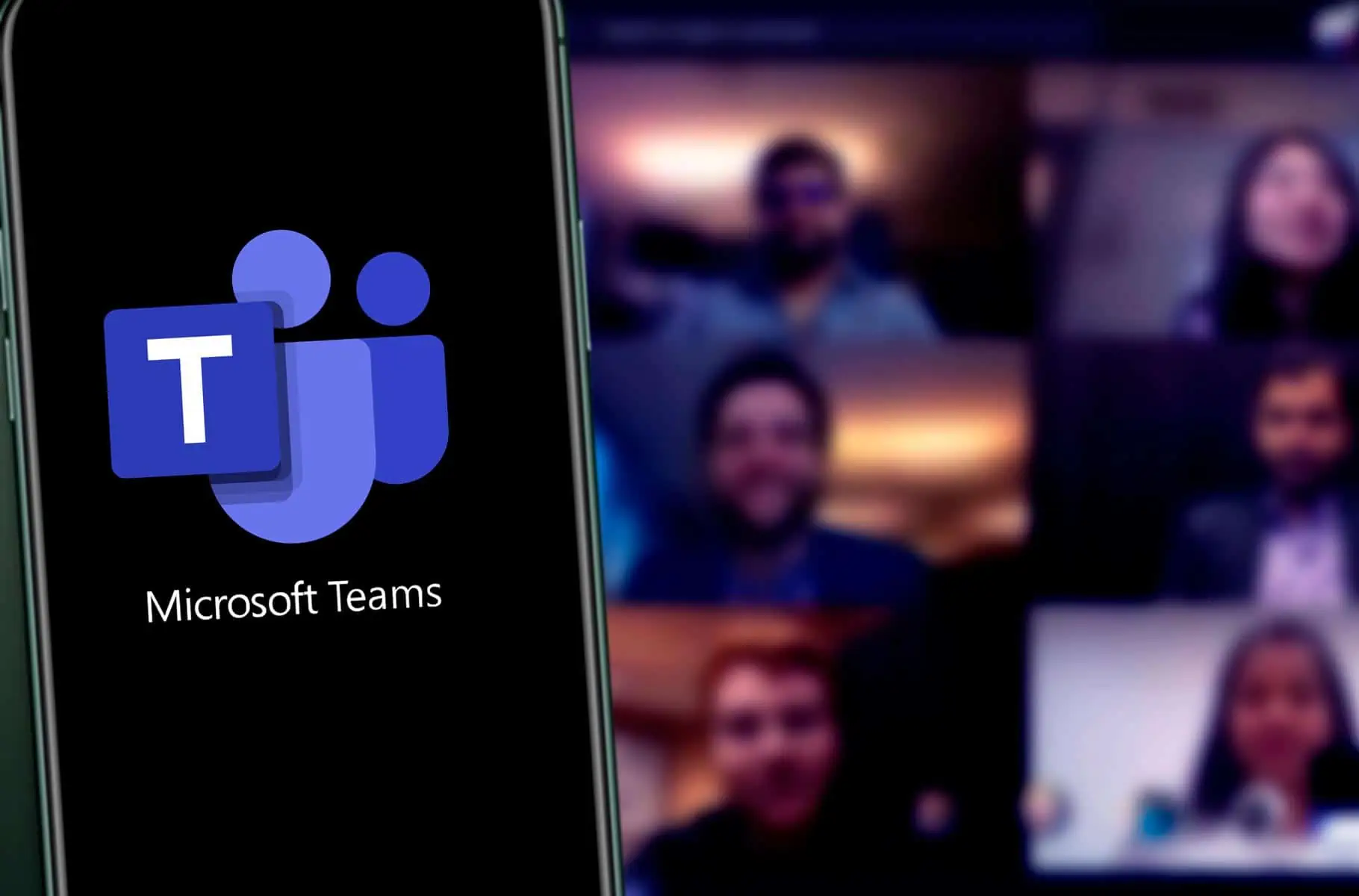El gigante tecnológico Microsoft es noticia una vez más al asociarse con Snapchat para agregar sus filtros a la aplicación Teams.
Sí, tal y como lo escuchas, ahora puedes usar filtros en tus videollamadas en esta aplicación.
Puede parecer una idea un poco loca, sobre todo para quienes tienen la imagen de las reuniones de trabajo como algo muy serio e incluso aburrido. Pero es precisamente esto lo que quiere cambiar esta sociedad corporativa.
Microsoft Teams es una herramienta que nos permite tener nuestro espacio de trabajo virtual y es usado por unos 280 millones de personas a nivel mundial. Por su parte, Snapchat es una red social caracterizada por sus divertidos Lenses.
Estos Lenses o filtros son posibles gracias a la realidad aumentada y tienen una amplia variedad. Con ellos puedes transformar a un sujeto, agregar fondos e incluso personajes animados a tus fotografías y vídeos.
Los “Lenses” como los identifica Snap pueden incluir efectos que convierten a un ser humano en un dibujo animado o añaden divertidos fondos divertidos al video, hasta filtros de realidad aumentada súper creativos.
Hace un tiempo se aventuró en la implementación de la IA y ahora nos sorprende con su integración con Snapchat Lenses.
Gracias al kit Snap Camera SDK, ahora podemos disfrutar de 26 lentes de realidad aumentada en Microsoft Teams.
Si quieres saber cómo y quiénes pueden acceder a ellos o qué ventajas te brindan estos filtros, quédate con nosotros que en este artículo te contaremos todo.
¿Por qué se asocian Microsoft y Snapchat?

Es muy sencillo, Microsoft y el Camera Kit de Snapchat se asocian en este proyecto porque ya lo han hecho antes y les ha resultado muy positivo.
Puede que no lo recuerdes, pero esta es la segunda asociación entre ambas empresas.
Camera Kit ya se implementó en Microsoft Flip, la plataforma de aprendizaje donde se imparten clases virtuales en formato video.
La implementación de esta tecnología en Flip generó un aumento del 60% en el número de los estudiantes y profesores que usan la plataforma.
Es por esto que ambas empresas esperan que esta nueva integración tenga un impacto positivo.
¿Cuáles ventajas supone el uso de filtros de Snapchat en Microsoft Teams?

La primera y gran ventaja que supone el uso de los filtros de Snapchat en Microsoft Teams es que no necesitas descargar un complemento o aplicación extra para poder usarlos ya que están incorporados a Teams.
Sí, Microsoft ha integrado ya los lentes de realidad aumentada en la sección de efectos de video.
Con esta colaboración ambas empresas proponen hacer más divertidas las comunicaciones mediante esta plataforma, no importa si se trata de reuniones de trabajo o conversaciones con seres queridos.
¿Quiénes pueden usar los filtros de Snapchat en Microsoft Teams?
Los filtros de Snapchat en Microsoft Teams solo están disponibles para los clientes de Teams for Work que usan computadoras de escritorio y Mac. Además, deben disponer de la versión clásica de Teams.
No es posible, aún, el acceso desde versiones personales o educativas. Aunque Microsoft está trabajando en mejorar estos aspectos para finales de año.
¿Cómo usar los filtros Snapchat en Microsoft Teams?
Descripción general: Este es un paso a paso para aplicar los filtros de Snapchat a tus videochats en Microsoft Teams.
Bien, si cumples con todos los requisitos y deseas comenzar a usar los filtros de Snapchat en Microsoft Teams tienes dos maneras de hacerlo: la primera antes de iniciar tu próxima reunión y la segunda una vez dentro de ella.
Usar los filtros Snapchat antes de su próxima reunión
Descripción: Este paso a paso te servirá para usar los filtros de Snapchat en Microsoft Teams antes de iniciar el videochat.
Duración: 3 minutos
Efectos de video
Más efectos de video
Opción “Filtros”
Seleccionar “Snapchat”
Seleccionar “filtro”
Unirse ahora
Si ya te encuentras en la reunión
Este paso a paso te servirá para usar los filtros de Snapchat en Microsoft Teams una vez iniciado el videochat.
Duración: 3 minutos
1.Más
- Primero debes clickear la opción “Más” que aparece en el margen superior de tu reunión.
2. Efectos de video
- Dentro, selecciona la opción “Efectos de video”.
3. Filtros
- Debes desplazarte hacia abajo en el panel derecho y seleccionar “Filtros”.
4. Seleccionar “Snapchat“
- Ahora solo seleccionas “Snapchat”.
5. Seleccionar filtro
- Ahora debes seleccionar el filtro que más se adecue a lo que quieres expresar puedes probarlos usando el botón “Vista previa”.
6. Aplicar el filtro
- Para que todos lo vean solo debes presionar “Aplicar”.
¿Qué pasa si no quiero usar filtros de Snapchat en Microsoft Teams?
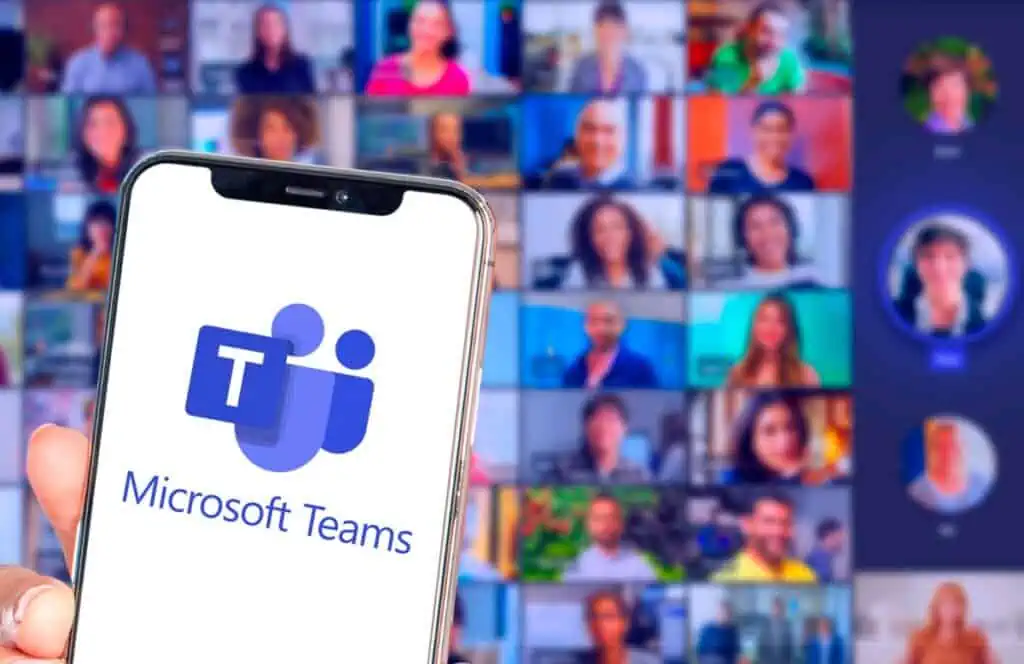
Ahora bien, en caso de que aún no desees usar filtros porque no te sientes cómodo o la situación no lo amerita, es posible no usarlos. Los filtros son totalmente opcionales y puedes no usarlos.
Incluso es posible aplicar efectos muy sutiles como el de “aspecto suave” que genera un resplandor leve sin animaciones.
¿Cumple con los requisitos de privacidad la nueva función de Snapchat en Teams?
Como asegura Microsoft esta nueva función de Snapchat en Teams “está diseñada con la privacidad y el cumplimiento en mente”.
Efectivamente el equipo se ha asegurado de que el administrador de inquilinos tenga control sobre la activación o no de los filtros. Esto está habilitado predeterminadamente.
Usted puede administrar sus aplicaciones en el centro de administración de Teams y desactivar la aplicación sin problema alguno.
También es necesario que usted consienta como inquilino para que el administrador preinstale estos filtros. Usted antes de acceder a las transmisiones de video con filtro aplicado también debe autorizar a la aplicación.
Por último los filtros pueden desactivarse en cualquier momento si usted lo desea. ¿Qué le asegura Microsoft con esto?
Pues que nadie puede aplicarle un filtro sin su consentimiento y en caso de error, hay barreras para que usted mismo evite el salir a conferencia con un filtro indeseado.
Si bien estamos seguros que no todas las ocasiones admiten o ameritan filtros divertidos, nos alegra saber que se trabaja en pos de hacer más ameno el trabajo y fortalecer las relaciones humanas.